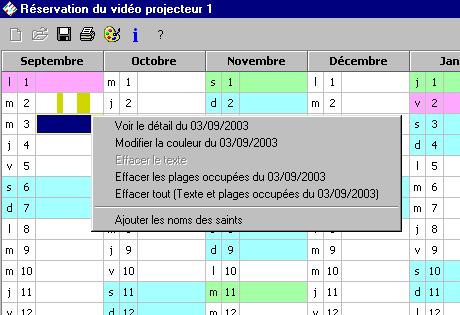
Afficher le détail d'une semaine
Deux méthodes permettent d'accéder au détail du planning pour une journée particulière :
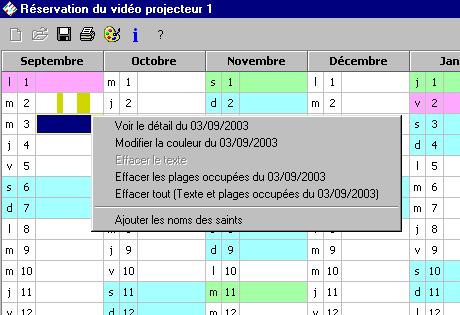
On obtient alors le détail de la semaine :
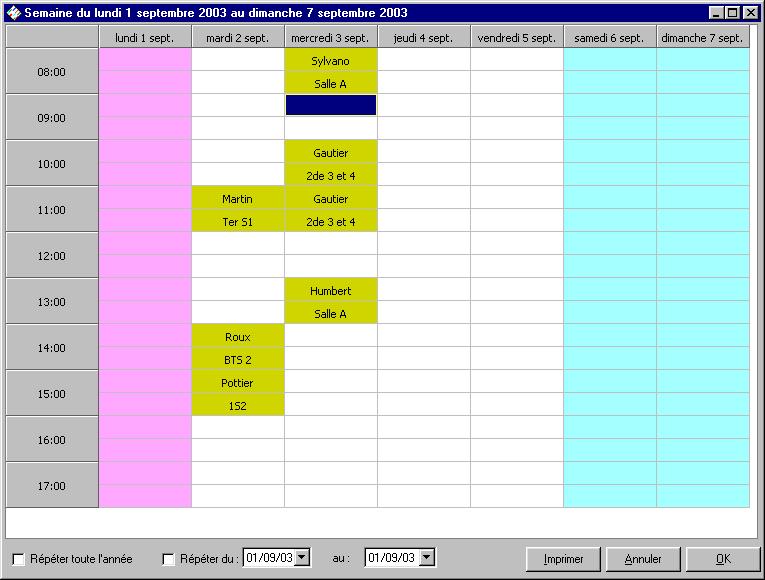
Dans cet exemple on a fait un double-clic sur la case du 3 septembre et l'ordinateur montre la semaine complète avec le curseur positionné sur la première plage horaire libre de ce jour.
On voit ici que chaque journée comporte 20 plages horaires. Chaque plage horaire est considérée comme "occupée" dès lors que la cellule est non vide : elle prend alors la couleur "occupation". Les jours de vacances, les weeks ends et, le cas échéant, les jours fériés, sont affichés avec leurs couleurs respectives (ces couleurs peuvent être modifiées en cliquant sur le bouton "réglage des couleurs, des horaires journaliers..."). Il est possible de remplir toutes les cases, y compris celles des weeks ends ou des vacances ...
En bas de l'écran, on peut utiliser l'une des cases à cocher pour reporter les indications de la semaine sur toutes les semaines de l'année ou seulement sur certaines semaines.
Le bouton "Imprimer" permet d'imprimer le planning de la semaine sans aucun réglage. L'impression se fait en mode "paysage" sur une feuille A4 complète.
À gauche, on peut voir les noms des horaires tels qu'ils ont été définis au moment de la création du planning. Ici, on a choisi de n'indiquer l'horaire que pour une plage sur 2.